microsoft word 2013 作为 office 办公系列中的关键组成部分,是一款具有划时代意义的文字处理工具,标志着 word 正式迈向云服务与触控操作的新纪元。相较于之前的版本,word 2013 在保留强大文字编辑、格式调整与页面排版能力的基础上,还引入了更加现代化的用户界面。接下来,华军软件园将为您详细介绍如何在 word 2013 中导入字体,以及具体的操作步骤。
第一步
获取所需的字体文件,并确保其来源可靠安全。常见的字体格式包括:.ttf(TrueType 字体)、.otf(OpenType 字体),以及 .woff(主要用于网页的字体格式,需转换后方可使用)。
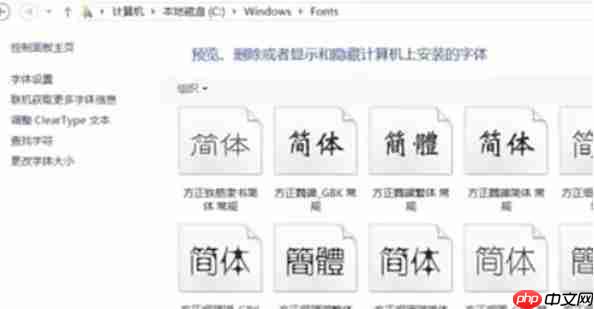
第二步
按下 Win + R 键打开“运行”窗口,输入 fonts 后回车,即可快速进入系统字体目录 C:\Windows\Fonts。您也可以通过手动方式访问:此电脑 → 本地磁盘 (C:) → Windows → Fonts 文件夹。
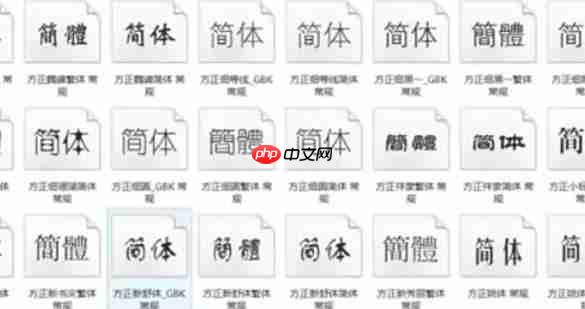
第三步
将解压后的字体文件(如 .ttf 或 .otf 格式)直接拖拽或复制粘贴到 Fonts 文件夹中。系统会自动完成安装过程,安装成功后字体即可在各类应用程序中识别并使用。
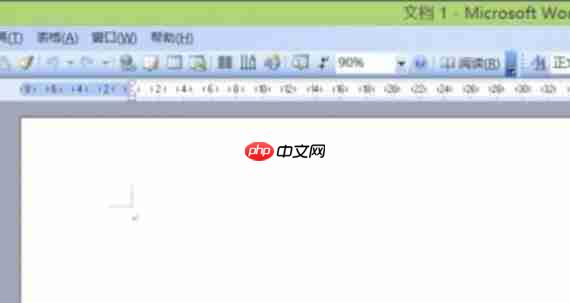
第四步
右键点击字体文件,在弹出菜单中选择“安装”(适用于 Windows 10/11 系统),或选择“作为快捷方式安装”。后者不会复制文件至系统目录,节省磁盘空间,但要求原始字体文件保持在原位置不被删除或移动。

易学易用:友好的系统操作界面,无须具备专业知识,即可熟练的使用系统。功能完善:具备新建、修改、明细、审批、导入、导出、删除、批量、打印等功能。模型开发:自定义表单字段选项零代码二次开发,可无限扩展后台功能模块。 维护方便:基于互联网技术B/S体系结构,实施快速,极大的减少系统升级维护工作。售后保证:专业的技术研发团队,可提供可靠的产品迭代、版本升级和技术支持服务。超低成本:一次投入终身使用、用户不
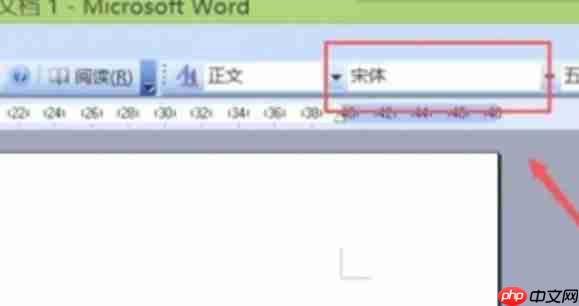
第五步
打开 Word 2013 或更新版本的应用程序,创建一个新文档或加载已有文档。选中需要更改字体的文字内容,或直接在空白区域输入测试文本。
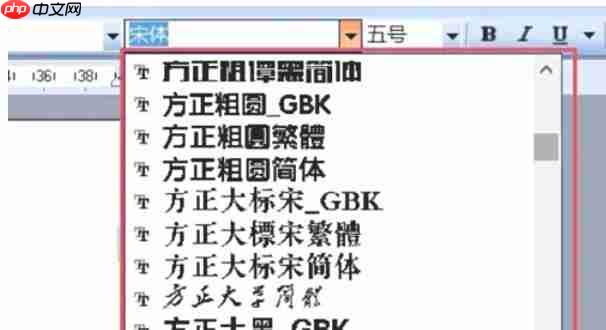
第六步
切换至顶部菜单栏的“开始”选项卡,在“字体”功能区的下拉列表中,向下滚动查找刚刚安装的字体名称。
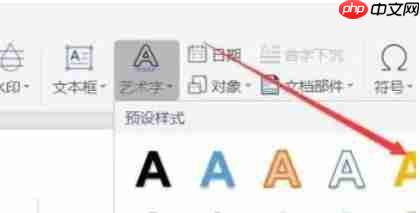
第七步
单击目标字体名称,所选文本便会立即应用新的字体样式,完成字体更换操作。






























